| やりたいことがすぐに探せる! |
| 使う前に知ってほしいこと > 各部の名称とはたらき > ランプによる本製品の状態表示 |
|
|
|

| 消灯 |
 または または  または または 
| 点灯 |

| 淡く点灯 |
 または または  または または 
| 点滅 |
| ランプ | 本製品の状態 |
|---|---|

|
スリープ状態
本製品がスリープ状態になっています。スリープモードのときは、Readyランプが淡く点灯します。
本製品がコンピューターから印刷データを受信すると、本製品は自動的に起動し、印刷を開始します。
|
|
ディープスリープ状態
本製品がディープスリープ状態になっています。(スリープ状態よりもさらに多くの電力消費量を抑えます)
スリープ状態からある一定の時間が経つと自動的にディープスリープ状態になります。ディープスリープモードのときは、Readyランプが淡く点灯します。
本製品がコンピューターから印刷データを受信すると、本製品は自動的に起動し、印刷を開始します。
| |
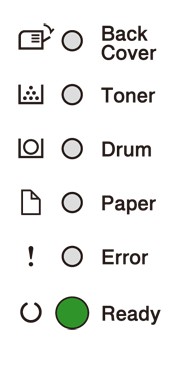
|
印刷可能状態
印刷できる状態です。
|
|
印刷状態
印刷している状態です。
| |
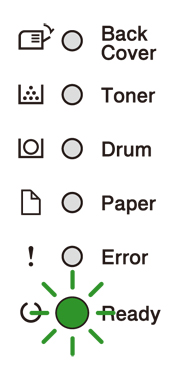
|
ウオーミングアップ中※1
ウオーミングアップ中です。
|
|
冷却中※1
冷却中です。本製品の内部が冷却されるまで、数秒間お待ちください。
| |
|
データ受信中※2
コンピューターからデータを受信中、本製品のメモリでデータを処理中、またはデータを印刷中です。
| |
|
本製品のメモリに印刷データあり※2
本製品のメモリに印刷データが残っています。この状態が長く続き、印刷されない場合は、<Go>を押すと、本製品のメモリに残っているデータを印刷します。
| |
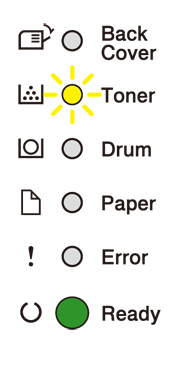
|
まもなくトナー交換
トナーの残量が少なくなっています。新しいトナーカートリッジを購入し、トナー交換のランプ表示がされたときのために準備してください。
Tonerランプは2秒間点灯、3秒間消灯を交互に繰り返します。
|
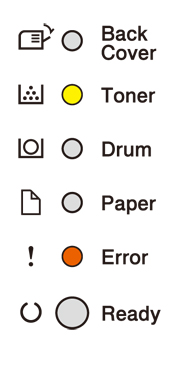
|
トナー交換
新しいトナーカートリッジに交換してください。
⇒「トナーカートリッジを交換する」を参照してください。
|
|
トナーが確認できません
ドラムユニットが正しく取り付けられていません。いったんドラムユニットを本製品から取り出し、再度正しく取り付けてください。
| |
|
トナーがセットされていません
フロントカバーを開けて、トナーカートリッジを取り付けてください。
⇒「トナーカートリッジを交換する」を参照してください。
|
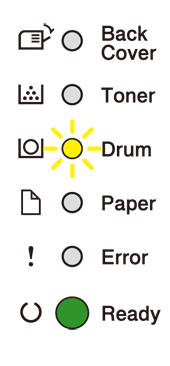
|
まもなくドラム交換
ドラムユニットの寿命が少なくなっています。新しいドラムユニットを購入し、交換することをおすすめします。
⇒「ドラムユニットを交換する」を参照してください。
Drumランプは2秒間点灯、3秒間消灯を交互に繰り返します。
|
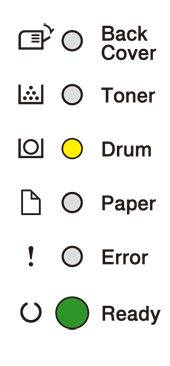
|
ドラム交換
新しいドラムユニットに交換してください。
⇒「ドラムユニットを交換する」を参照してください。
|
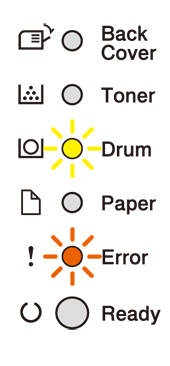
|
ドラムエラー※
コロナワイヤーを清掃してください。
⇒「コロナワイヤーの清掃」を参照してください。
トナーカートリッジがドラムユニットに装着されているか確認してください。
⇒「トナーカートリッジを交換する」を参照してください。
|
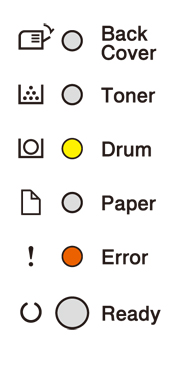
|
ドラム停止
新しいドラムユニットに交換してください。
⇒「ドラムユニットを交換する」を参照してください。
|
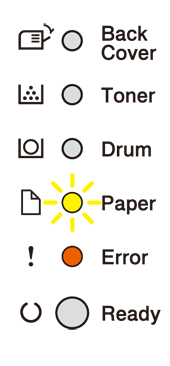
|
定着ユニットカバーが開いています
バックカバー(背面排紙トレイ)を開けた場所にある定着ユニットカバーを閉じてください。
本製品内部の紙づまりを取り除き、定着ユニットカバーを閉じて、<Go>を押してください。
|
|
紙づまり※
つまった用紙を取り除いてください。
⇒「紙がつまった!」を参照してください。本製品が自動的に回復しない場合は、<Go>を押してください。
トナーカートリッジがドラムユニットに装着されているか確認してください。
⇒「トナーカートリッジを交換する」を参照してください。
| |
|
自動両面印刷での用紙サイズ違い※
<Cancel>を押してください。正しいサイズの用紙をセットしてください。または、現在のプリンタードライバーの設定に合う用紙を挿入してください。自動両面印刷で使用できる用紙サイズはA4です。
| |
|
トレイなし※
記録紙トレイを取り付けてください。
または、正しく取り付けられているか確認し、取り付け直してください。
| |
|
用紙サイズ違い※
プリンタードライバーで選択されている用紙サイズと同じサイズの用紙を記録紙トレイまたは多目的トレイ(MPトレイ)にセット、またはプリンタードライバーで記録紙トレイ、または多目的トレイ(MPトレイ)にセットしてある用紙サイズと同じサイズを選択し、<Go>を押してください。
|
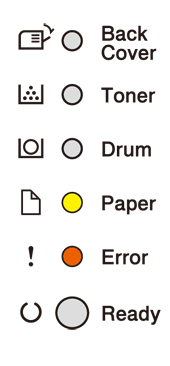
|
用紙切れ
記録紙トレイに用紙を入れてください。
⇒「記録紙トレイから印刷する」を参照してください。
|
|
手差し印刷
用紙を多目的トレイ(MPトレイ)にセットしてください。
印刷が一時停止になっている場合は、<Go>を押してください。
| |
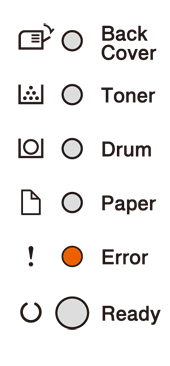
|
フロントカバーが開いています
フロントカバーを閉じてください。
|
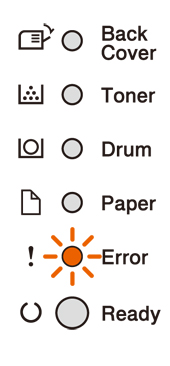
|
印刷ログの書込みができません(HL-5450DNのみ)
本製品がサーバーの印刷ログにアクセスできません。
印刷ログ機能の設定内容を確認してください。
詳しくは、管理者にお問い合わせください。
|
|
メモリがいっぱいです※
印刷する文章の複雑さを減らすか、解像度を下げてください。
本製品のメモリがいっぱいで、文章の全ページの印刷ができません。
メモリを増設してください。(HL-5450DNのみ)
⇒「メモリを増設する(HL-5450DNのみ)」を参照してください。
| |
|
印刷できません(HL-5450DNのみ)
セキュリティ機能ロック2.0により印刷使用が制限されています。
詳しくは管理者にお問い合わせください。
| |
|
印刷枚数の制限を超えています(HL-5450DNのみ)
セキュリティ機能ロック2.0により印刷枚数が制限されています。
詳しくは管理者にお問い合わせください。
|
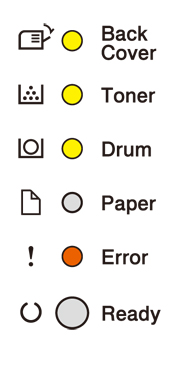
|
DIMMを認識できません(HL-5450DNのみ)
本製品の電源スイッチをOFFにし、メモリ(SO-DIMM)をいったん取り外し、再度正しく取り付けてください。数秒後電源を入れ直します。再度エラー表示された場合は、本製品で使用できるメモリ(SO-DIMM)の仕様を確認し、メモリ(SO-DIMM)を新しいものに交換してください。
⇒「メモリを増設する(HL-5450DNのみ)」を参照してください。
|
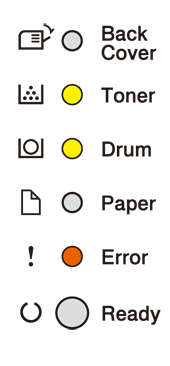
|
本製品の基板が故障しています
電源スイッチをOFFにして、2、3秒後にもう一度電源スイッチをONにして印刷してください。
エラーが解除されない場合は、お客様相談窓口にご連絡ください。
|
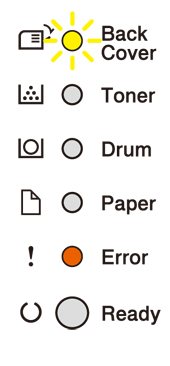
|
定着ユニットカバーが開いています
バックカバー(背面排紙トレイ)を開けた場所にある定着ユニットカバーを閉じてください。
本製品内部の紙づまりを取り除き、定着ユニットカバーを閉じて、<Go>を押してください。
|
|
両面トレイがありません
バックカバー(背面排紙トレイ)を閉じて、両面トレイを正しく取り付けてください。
| |
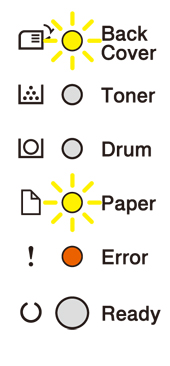
|
紙づまり(バックカバー/両面トレイ)
つまった用紙を取り除いてください。
⇒「紙がつまった!」を参照してください。
本製品が自動的に回復しない場合は、<Go>を押してください。
|
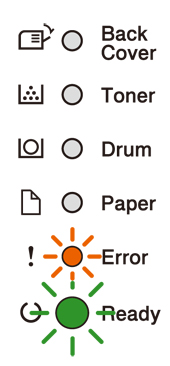
|
印刷中のデータのみ印刷をキャンセル/受信したすべての印刷データの印刷をキャンセル
印刷データのキャンセル中です。
|
|
|
|